Snapchat er et unikt og annerledes sosialt nettverksprogram som brukes av millioner av brukere over hele verden. Som Snapchat-fans vet vi alle at den mest spesielle funksjonen er at alle meldingene, bildene og videoene som sendes i Snapchat vil forsvinne permanent i løpet av sekunder etter at de er lest. Denne selvdestruksjonsegenskapen er det som gjør den så populær. Men faktum er at mange brukere har behov for å lagre andres Snapchat-historier før de forsvinner helt når de nyter denne kule funksjonen samtidig. Denne artikkelen vil gi deg en full guide om hvordan du lagrer andres Snapchat-historier fra tre aspekter.
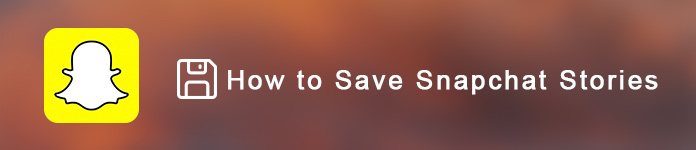
Snapchat-historier kan være bilder eller videoer, og de kan ses av brukerens venner i opptil 24 timer. Hvis vennens Snapchat-historier er i bildeformat, kan du lage et skjermbilde av hvert bilde med iOS-enheten din, men feilen er at bildeeieren vil bli varslet umiddelbart når du tar skjermbilder. Hvis du vil lage skjermdump av andres Snapchat-bilder, kan du referere til Hvordan skjermbilde på Snapchat uten varsel. Hvis noens Snapchat-historie som du vil lagre er en video, kan den innebygde iOS-skjermopptaksfunksjonen gjøre deg en stor tjeneste, men premisset er at du ikke har noe problem med at vennen din vet at Snapchat-historiene deres blir lagret. Ja, du forstår poenget mitt, å ta opp andres Snapchat-historier med den offisielle iOS-skjermopptaksfunksjonen vil også få vennene dine varslet.
For Apple-enheter som kjører iOS 11 eller nyere, kan du bruke den innebygde skjermopptaksfunksjonen til å spille inn Snapchat-historier uten problemer. Følg detaljene som nedenfor.
Trinn 1Aktiver skjermopptaksfunksjon på Apple-enheten din.
Gå til Innstillinger> Kontrollsenter> Tilpass kontroller, trykk på det grønne plussikonet ved siden av Skjermopptak, så får du tilgang fra skjermopptaksfunksjonen når du sveiper fra bunnen av skjermen.
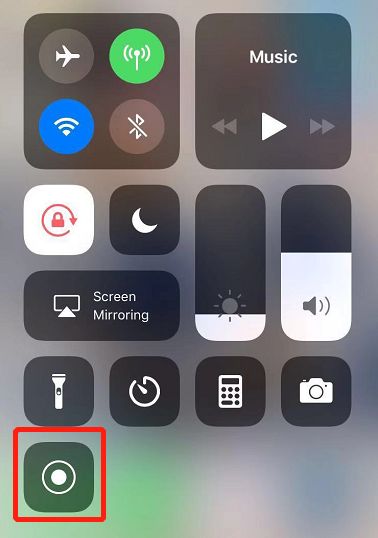
Trinn 2Ta opp din venns Snapchat-historier.
Åpne Snapchat-appen din, trykk på Stories-knappen nederst til høyre på skjermen. Finn vennens navn som du vil lagre historien hans/hennes fra, og sveip deretter fra bunnen av skjermen for å trykke på skjermopptaksknappen før du spiller av vennens historievideo.
Trinn 3Stopp innspillingen.
Etter å ha spilt inn alle tingene du vil lagre, bytter du Kontrollsenter og trykker på skjermopptaksknappen igjen for å stoppe opptaket. Og de lagrede Snapchat-historiene finner du i Fotoalbumet på Apple-enheten din.
For brukere med Apple-enhet som kjører iOS 10 eller eralier, vennligst gå til neste anbefaling eller del 3.
iOS Screen Recorder er en tredjeparts iOS-app som hjelper deg med å registrere aktiviteten på skjermen på Apple-enheten din. Denne appen kan brukes på nesten alle hovedversjoner av iOS (fra iOS 7 til iOS 17). Så hvis Apple-enheten din kjører iOS 10 eller tidligere uten den innebygde skjermopptaksfunksjonen, kan det være det beste valget å lagre Snapchat-historier, siden det ikke er som de fleste SnapChat-spareapper på markedet som vil kreve Snapchat-kontoinformasjonen din. Følg trinnene for å bruke den til å ta opp andres Snapchat-historier.
Trinn 1Last ned iOS Screen Recorder-app til iOS-enheten din.
Gå til det offisielle nettstedet til denne appen, og velg alternativet for å installere applikasjonen på Apple-enheten din.
Trinn 2Stol på Enterprice-utvikleren.
Du vil motta en feilmelding "Ikke betrodd Enterprice-utvikler" når du prøver å åpne iOS Screen Recorder-appen. For å fjerne denne meldingen og fortsette å bruke den jevnt, gå til Innstillinger > Generelt > Enhetsbehandling og aktiver Trust of this application.
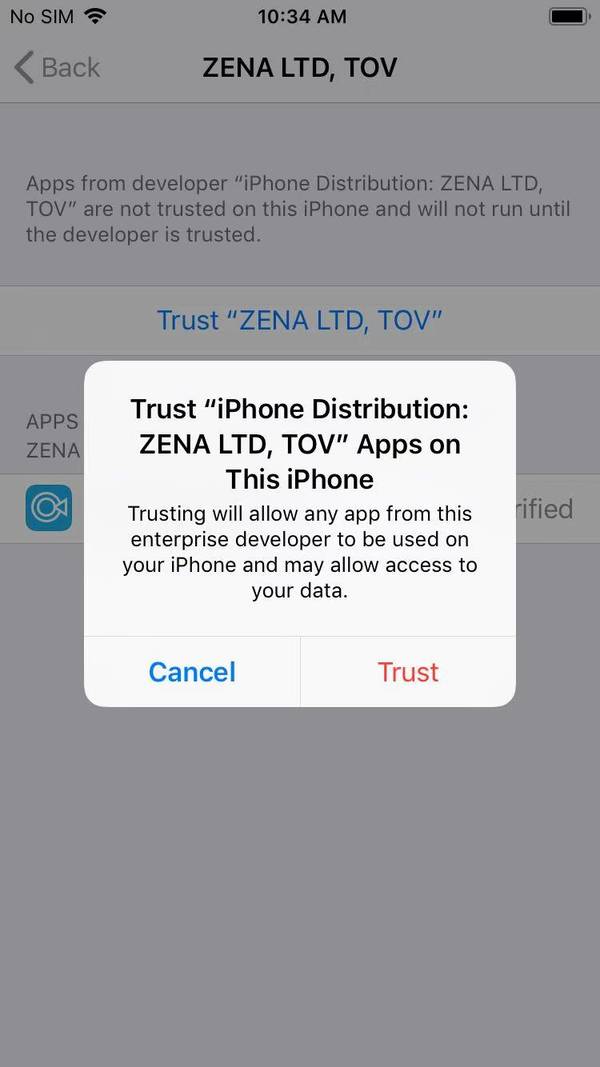
Trinn 3Begynn å spille inn Snapchat-historier.
Etter at du kan åpne iOS Screen Recorder-appen normalt, vil du se grensesnittet som nedenfor.
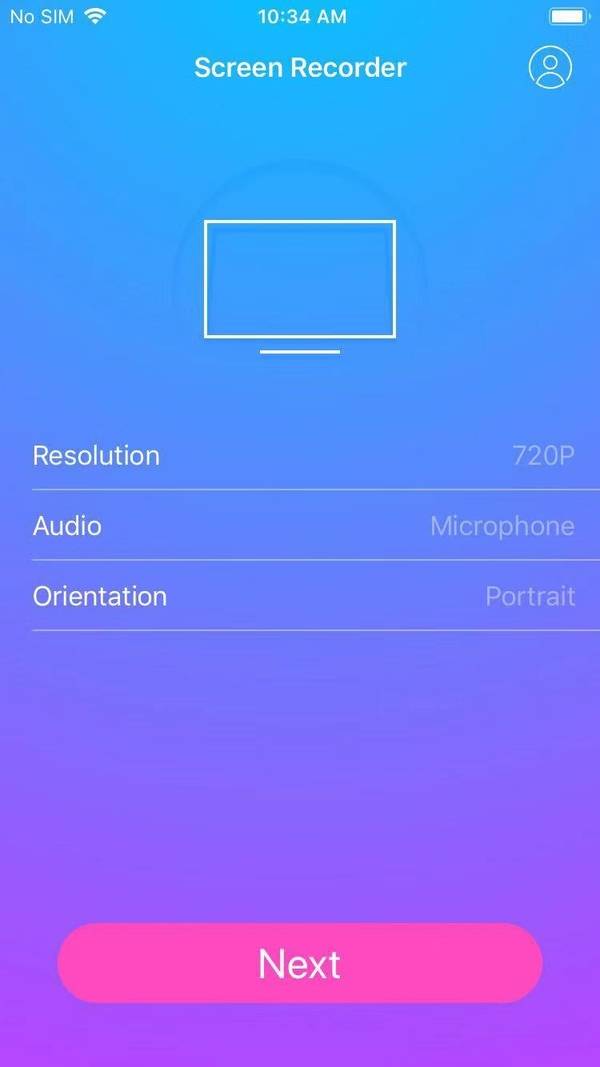
Trykk på Neste til neste skjermbilde. Nå vil appen minne deg på at du bruker en prøveversjon og at du har to ganger gratis til å spille inn skjermen din. Trykk på Fortsett prøving for å oppleve skjermopptaksfunksjonen. Trykk på Start opptak, og nå vil iOS-skjermopptakeren minimere skjermen, åpne Snapchat-historien på iOS-enheten din og spille av den. Etter at historien er avspilt, trykker du på den røde fanen på toppen av skjermen, så blir innspillingen stoppet . Du kan sjekke den innspilte Snapchat-historien i kamerarullen.
Åpenbart er ulempen med denne Snapchat-spareappen at den ikke er gratis. Hvis du synes denne appen er god for å lagre andres Snapchat-historier, må du kjøpe den for videre bruk. Det er ettårslisens på $19.94 og livstidslisens på $34.94 tilgjengelig. Hvis du synes det ikke er verdig å betale for denne appen, kan du flytte til del 3 for en annen løsning.
Hvis du bruker en Android-smarttelefon, er det også noen apper tilgjengelig for deg for å lagre noens Snapchat-historier uten at de vet det. Men her vil vi bare anbefale den sikreste for deg.
AZ Skjermopptaker bør være den beste Android-appen for å lagre andres Snapchat-historier. Grunnen til at jeg først anbefaler det, ligger i at det ikke krever Snapchat-kontoinformasjonen din på den måten som de fleste tredjeparts Snapchat-applikasjoner alltid gjør.
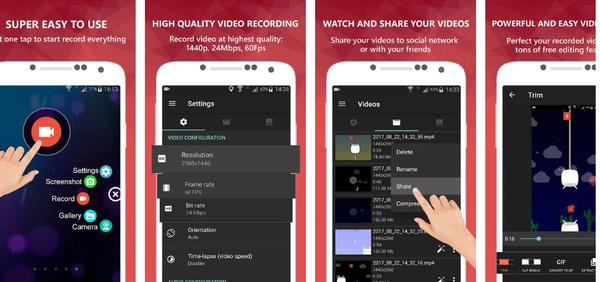
Trinnene for å bruke AZ Screen Recorder for å lagre vennens Snapchat-historier er så enkle, du trenger bare å laste ned og installere denne applikasjonen på Android-enheten din og begynne å spille inn, og åpne deretter Snapchat for å spille av vennens historier som du vil ta opp. Du kan også ta opp andre Snaps bortsett fra historier med denne appen. Dessuten er den gode nyheten at skjermopptaksfunksjonen til denne appen er helt gratis, og hvis du vil bruke videoredigeringsfunksjonene, kan du betale for å oppgradere den for flere funksjoner.
Du kan sjekke denne listen over beste Android-skjermopptakere for å finne mer app for skjermopptak for Android-enheter, som også kan hjelpe deg å lagre Snapchat-historier uten varsel.
Hvis du ikke er villig til å installere noen tredjepartsapp på mobiltelefonene dine på grunn av sikkerhetsproblemet, bør den beste løsningen være å bruke skrivebordsversjonen av Snapchat og lagre vennens Snapchat-historier med et annet skjermopptaksprogram. Det finnes ulike programvare for skjermopptak på markedet, og sikkerheten deres er mer pålitelig enn smarttelefonapper. Og Aiseesoft Screen Recorder kan være et av de beste verktøyene for å gjøre deg en tjeneste ved å lagre andres Snapchat-historier i hemmelighet.
Først av alt, må du logge på Snapchat-kontoen din enten du bruker Snapchat via den offisielle nettsiden eller skrivebordsprogrammet. Følg deretter trinnene nedenfor for å spille inn andres Snapchat-historier du vil lagre.
Trinn 1Installer og start Aiseesoft Screen Recorder. Den er tilgjengelig for både Windows-versjon og Mac-versjon.
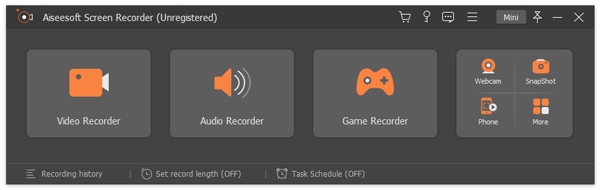
Trinn 2Klikk på alternativet "Videoopptaker" og still inn opptaksområdet i henhold til Snapchat-grensesnittet.
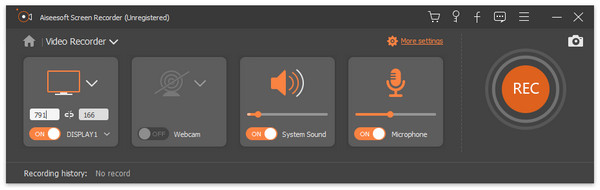
Trinn 3Klikk "REC", bytt deretter til Snapchat-grensesnittet for å se Snapchat-historiene du vil lagre. Etter å ha spilt av alle historiene, klikk på "Stopp"-knappen for å stoppe opptaket. Du kan også bruke "skjermbilde"-knappen for å ta skjermbilde av historiebildene i opptaksprosessen.

Trinn 4Du kan forhåndsvise Snapchat-historiene du har spilt inn, og lagre den på standardstien eller tilpasse en annen bane for å lagre den innspilte videoen.
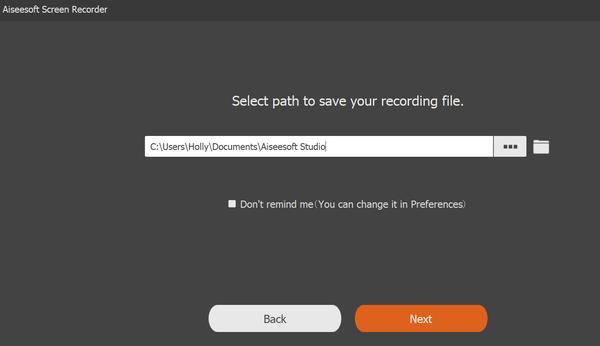
Nå har du visst hva som er de beste verktøyene for forskjellige operativsystemer for å hjelpe deg med å lagre andres Snapchat-historier. I denne artikkelen anbefaler jeg ikke vanlige apper som har blitt introdusert mange ganger som SnapBox, SnaCrack, Snapchat Saver osv. Hovedårsaken er at de er upålitelige fordi de fleste av dem krever din Snapchat-kontoinformasjon, en annen grunn er at Snapchat har strengt forbudt denne typen apper som skader personvernet og sikkerheten siden år siden. Nå er det ikke lett å finne en pålitelig ressurs for å laste ned denne typen apper. Så skjermopptaksverktøyene kan være de beste og mest pålitelige verktøyene for deg å lagre noens Snapchat-historier uten å vite det. Hvis det er greit for vennene dine å vite at du lagrer Snapchat-historiene deres, og du bruker en Apple-enhet som kjører iOS 11 eller nyere, er det bedre å bruke den innebygde skjermopptaksfunksjonen. Hvis du ikke vil at vennen din skal vite det, eller Apple-enheten din kjører iOS 10 eller tidligere (denne tilstanden vil imidlertid være mindre i 2019), kan bruk av iOS Screen Recorder-appen være et godt valg. Til slutt, bruk av Snapchat på skrivebordet kan få deg til å lagre Snapchat-historier lettere uten begrensning av smarttelefon OS. Aiseesoft Screen Recorder vil være deg god assistent. Håper denne artikkelen er nyttig for dere, legg igjen en kommentar hvis du har noen forslag eller andre gode anbefalinger for å lagre andres Snapchat-historier.